3D艺术家Alberto Catalan Gallac为大家分享他的3D场景Power Overload的制作过程,下面是在UE4中创建3D场景Power Overload的过程,大家一起来看看吧!
将资产导入虚幻引擎
将网格导入虚幻引擎时,重要的是添加前缀“SM_”,以便虚幻引擎将我们的网格识别为静态并适当地配置它们。我使用了以下配置:
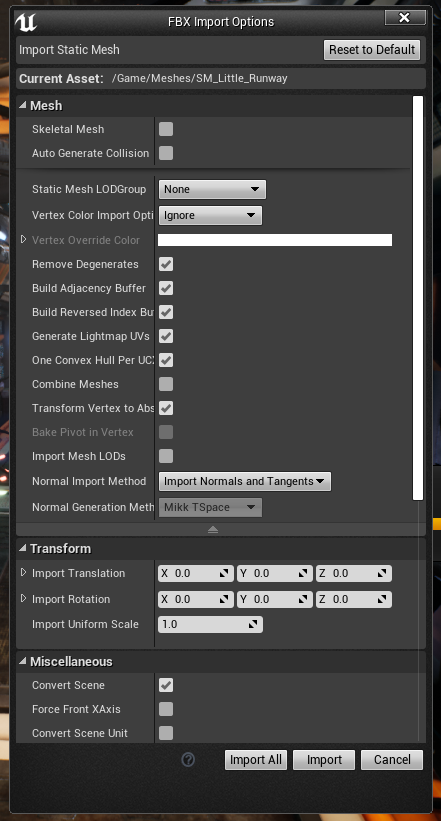
另外,我在3ds Max中为每个模块生成了一些非常简单的碰撞网格,必须是凸形的。使用适当的命名法:“ UCX_ [RenderMeshName] _ ##”并激活导入碰撞网格参数,在导入时将其自动添加到我们的模型中。因此,我们将不必在虚幻引擎中生成它,并且三角形的数量也将得到更优化。从建模开始就考虑对象和模块的枢轴点也很重要,它必须放在逻辑上才能舒适地放置在虚幻中。例如,对于模块,我们甚至可以将其从阻塞阶段锁定到较低的角落。这样,我们可以重新导出模型,如果枢轴点仍在正确的位置,它将在场景中刷新自身而不会丢失其位置。
将纹理导入虚幻引擎
导入纹理时,我只需要担心将RMA映射中的压缩设置更改为“masks(不是sRGB)”,以便将每个通道都视为一个单独的映射。对于我在Alpha中导入的,没有任何贴图的所有纹理,我激活了参数“无alpha压缩”。当使用后缀“_NRM”重命名法线贴图时,导入纹理时将正确应用设置,并且我们不应更改任何参数。
引擎中的霍尔组件
为了在手动放置每个模块时达到完美,如我在阻塞阶段中所述,必须使模块尺寸完全适合,并用我们感兴趣的值激活UE4中的网格捕捉(在我的情况下,我将其调整为50厘米)。理想情况下,有必要从头开始进行组装,即从阻塞开始,以便在我们前进时简单地重新导入模型,并从一开始就了解我们的阶段。此外,这将使我们能够确保模块大小没有任何问题,并避免以后出现严重的意外情况。
我对某些模块进行了更改,例如带有液压臂的壁(将臂放置在不同的位置)和支柱(在其中一些壁中,我打开了装有药盒的门)。

我们可以使用UE4视口的着色器复杂度模式在舞台上检查着色器的复杂度,这是检查是否应该优化任何元素的好方法。具有透明度和粒子系统的物体将永远是引擎最昂贵的物品。
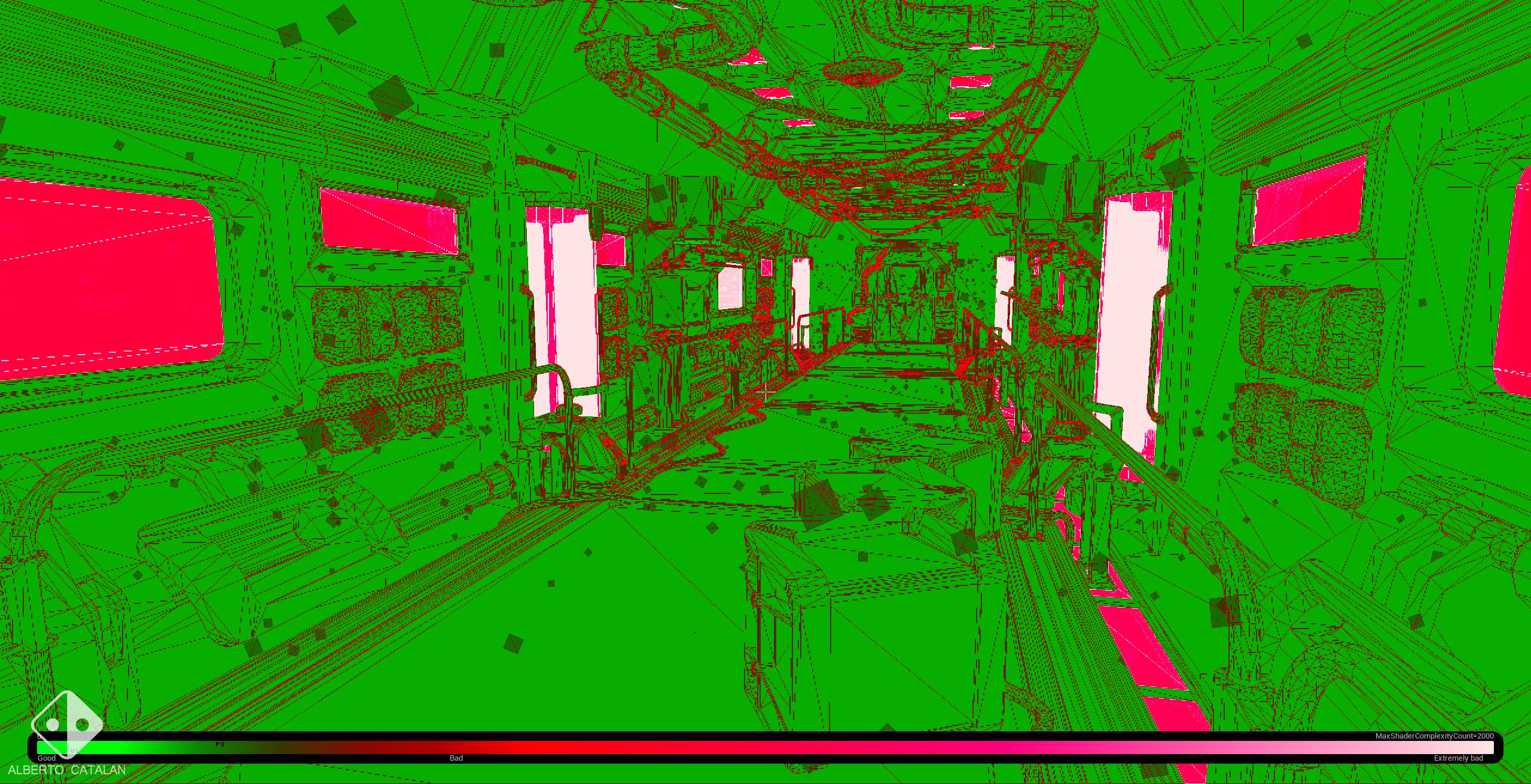
创建主要材料
我选择创建一种主要材料,该材料将用于我的大多数模块,并公开一些参数,以便能够在每种材料的实例中对其进行调整。
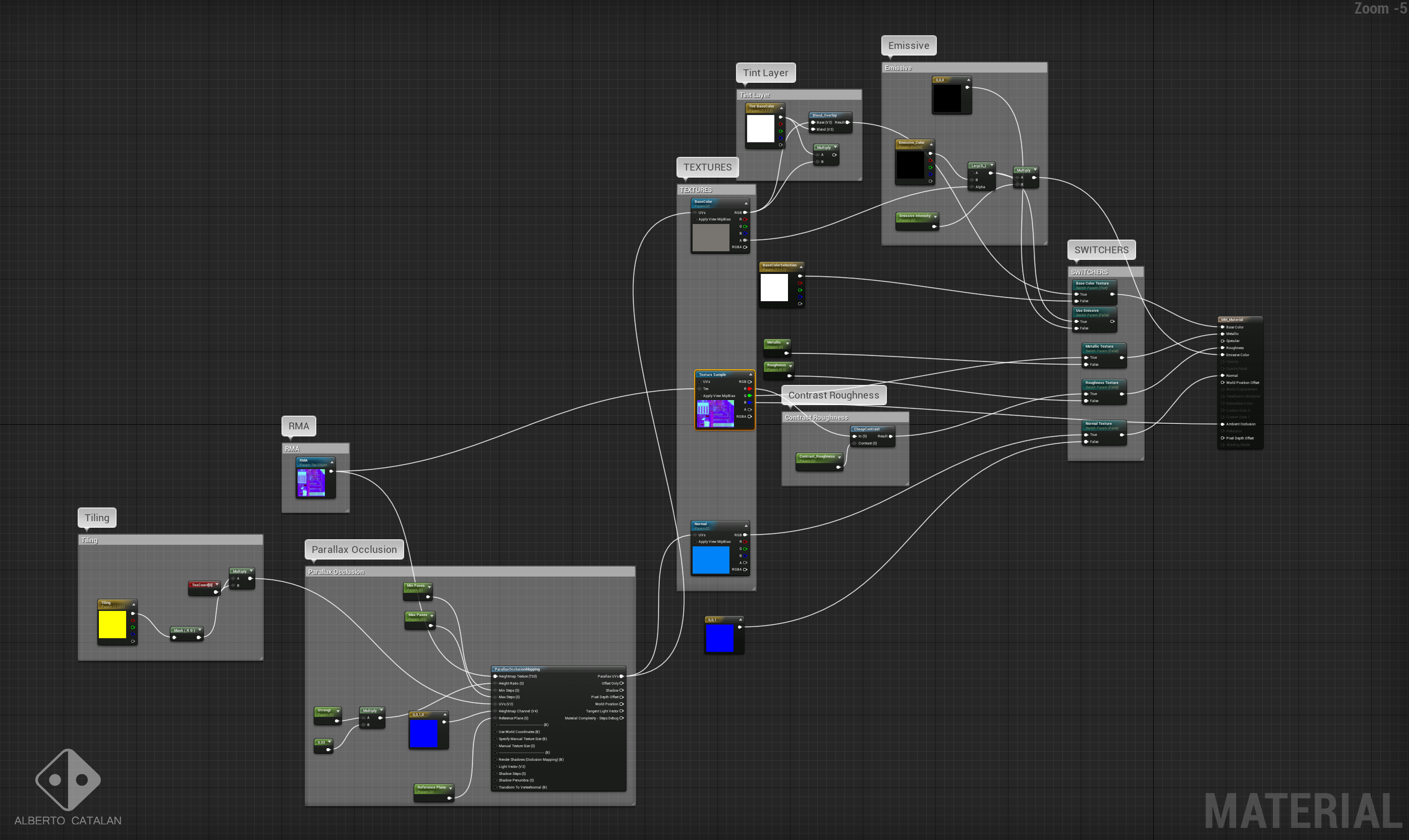
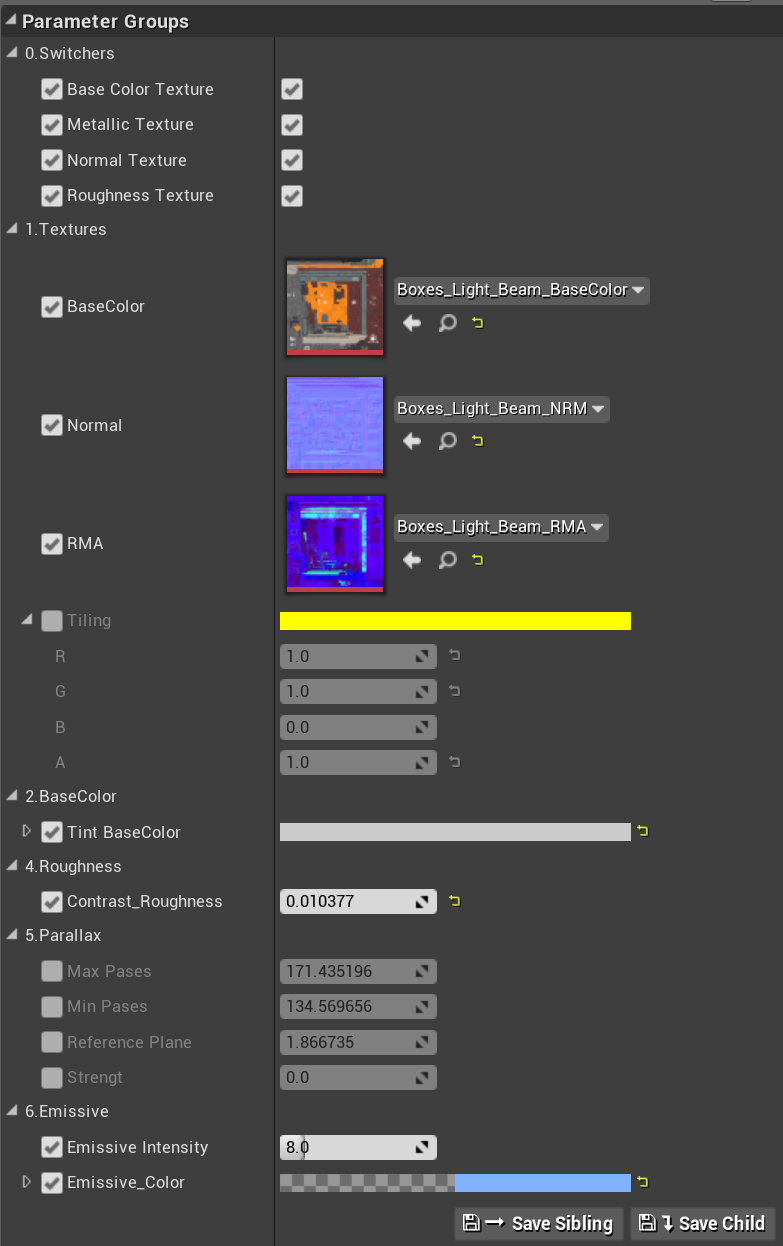
创建蓝图以生成电缆
在考虑解决布线问题时,我意识到为我需要的每条电缆制作唯一的模型是不可行的,因此我决定制定一个蓝图,以帮助我在UE4中进行布线。
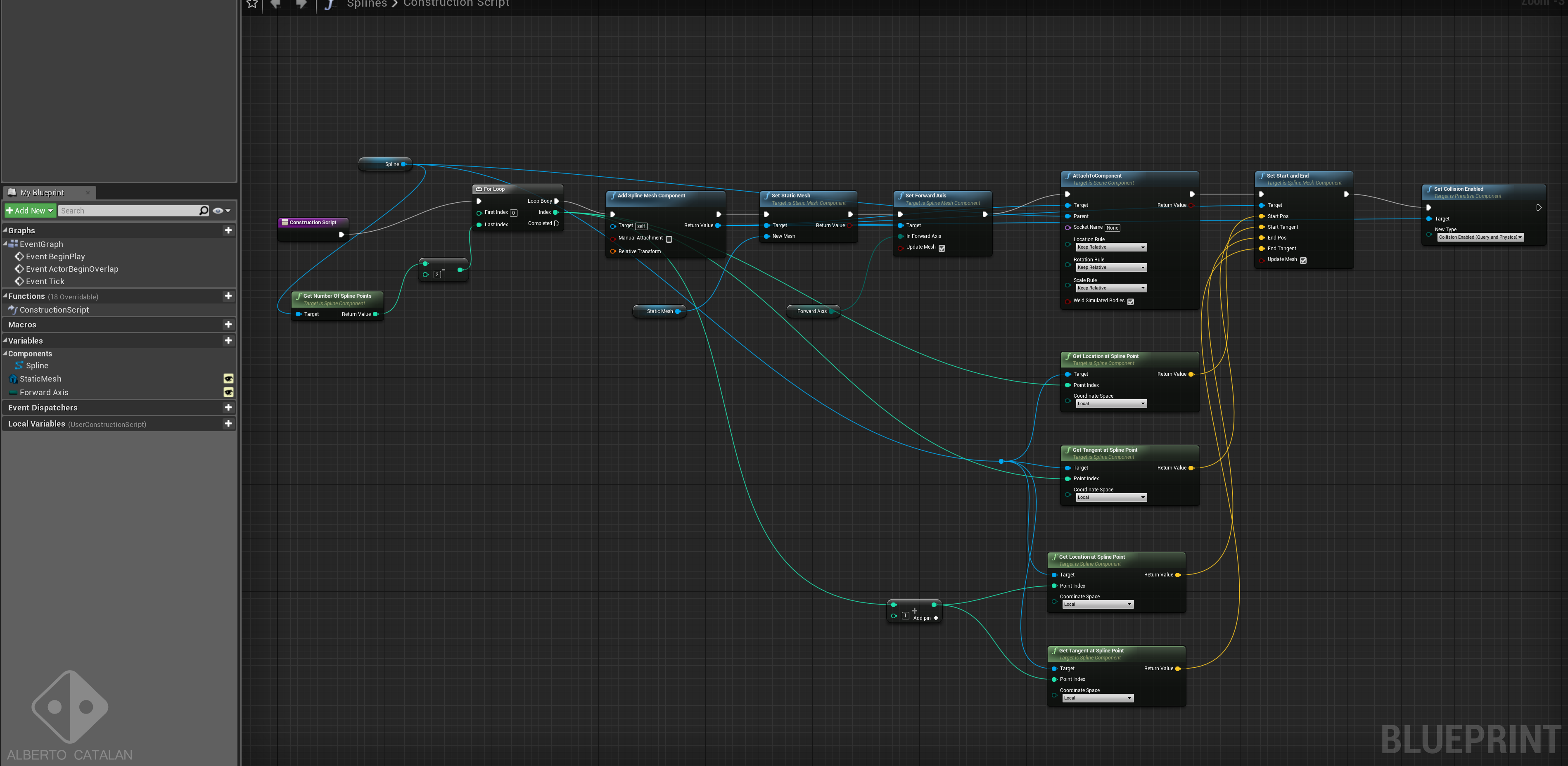
这样,我只需要导入具有某些几何形状的电缆段即可使其弯曲,并导入一些小的纹理,因为此蓝图允许我们通过自动制作电缆段实例,以所需的方式在UE4中变形样条线。我们只需要将蓝图拖到我们的视口中,并指明我们要使用的网格以及网格的方向。
,Unreal Engine技巧,Unreal Engine教程


